Πώς να προσθέσετε ή να αφαιρέσετε Αγαπημένα στο Μητρώο στα Windows 10.
Κάθε φορά που αναζητούμε συγκεκριμένα Windows 10 how to's, πολλά από αυτά συνίστανται στην επεξεργασία, την αφαίρεση ή την προσθήκη νέων μητρώων στο σύστημα. Οι λάτρεις του υπολογιστή(Computer) δοκιμάζουν πάντα νέα πράγματα και η αλλαγή του μητρώου των Windows(Windows Registry) είναι ένα από αυτά. Σήμερα θα σας δείξω πώς να επισημάνετε οποιοδήποτε κλειδί μητρώου(Registry) ως αγαπημένο.
Τα συστήματα των Windows(Windows) βασίζονται σε αρχεία μητρώου από την κυκλοφορία των Windows 3.11 . Το μητρώο ή το μητρώο των Windows(Windows) είναι μια βάση δεδομένων με πληροφορίες, ρυθμίσεις και άλλες τιμές που σχετίζονται με το λογισμικό και το υλικό που είναι εγκατεστημένο στο σύστημα. Όταν εγκαθιστάτε ένα νέο πρόγραμμα, η εγκατάσταση δημιουργεί ένα νέο δευτερεύον κλειδί(Subkey) στο μητρώο. Αυτό το δευτερεύον κλειδί είναι πολύ συγκεκριμένο για αυτό το πρόγραμμα, και περιέχει πληροφορίες όπως η τοποθεσία, η έκδοση και το κύριο εκτελέσιμο αρχείο του.
Προσθήκη(Add) ή αφαίρεση (Remove) αγαπημένων(Favorites) στο μητρώο(Registry) στα Windows 10
Εάν επεξεργάζεστε συχνά ορισμένα κλειδιά μητρώου, τότε η πρόσβαση σε αυτά θα είναι ευκολότερη εάν τα προσθέσετε ως Αγαπημένα. Σε αυτή την ανάρτηση θα ρίξουμε μια ματιά στα ακόλουθα θέματα:
- Προσθέστε ένα κλειδί μητρώου στα Αγαπημένα
- Εξαγωγή Αγαπημένων Μητρώου
- Συγχώνευση Αγαπημένων Μητρώου
- Αφαιρέστε ένα κλειδί μητρώου(Registry Key) από τα Αγαπημένα
1] Προσθέστε ένα κλειδί μητρώου στα Αγαπημένα

Τώρα αναζητήστε το μητρώο που θέλετε να επισημάνετε ως αγαπημένο.
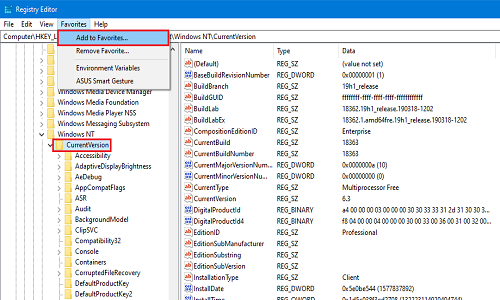
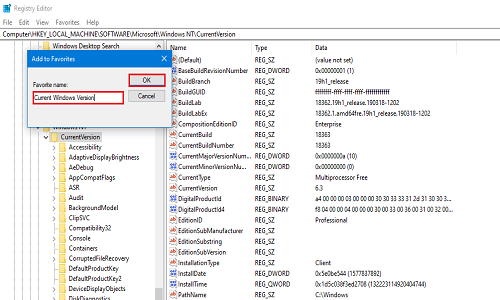
Τώρα για να ελέγξετε εάν το μητρώο έχει επισημανθεί ως αγαπημένο, κάντε ξανά κλικ στα Αγαπημένα(Favorites) . Το μητρώο που προσθέσατε πρόσφατα θα υπάρχει στη λίστα.
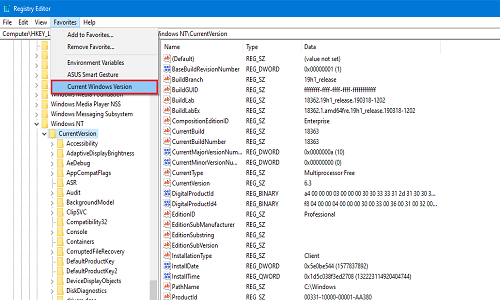
2] Εξαγωγή αγαπημένων μητρώου
Μπορείτε να εξαγάγετε τη λίστα των αγαπημένων σας μητρώων σε οποιαδήποτε τοποθεσία θέλετε. Αυτό το βήμα είναι χρήσιμο γιατί όταν ο υπολογιστής έχει μορφοποιηθεί ή γίνεται καθαρή εγκατάσταση, το σύστημα δεν διατηρεί τα αγαπημένα μητρώα. Εάν θέλετε να διατηρήσετε τις αλλαγές που πραγματοποιήσατε σε οποιοδήποτε από τα μητρώα, τότε η εξαγωγή και η αποθήκευση σε ασφαλές μέρος είναι η καλύτερη επιλογή για εσάς.

Τώρα μεταβείτε στο ακόλουθο μητρώο:
HKEY_CURRENT_USER\SOFTWARE\Microsoft\Windows\CurrentVersion\Applets\Regedit\Favorites
Θα περιέχει κάθε μητρώο που έχετε επισημάνει ποτέ ως αγαπημένο.
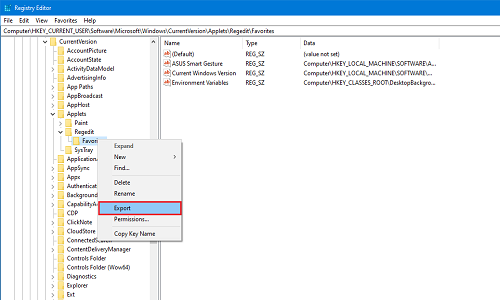
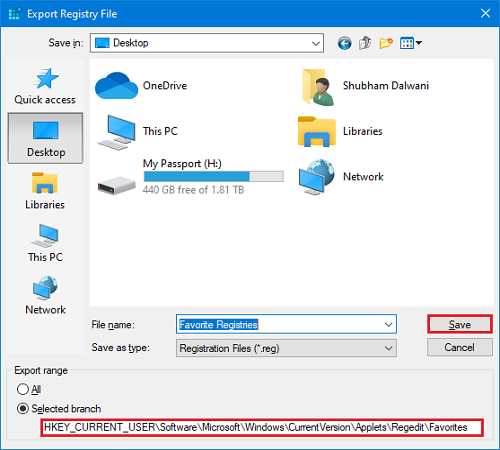
Τοποθετήστε το αποθηκευμένο αρχείο σε οποιαδήποτε εξωτερική μονάδα δίσκου ή αποθήκευση στο cloud για μελλοντική χρήση.
3] Συγχώνευση αγαπημένων μητρώου
Ας υποθέσουμε απλώς ότι καταφέρατε να εξάγετε τα μητρώα σε ασφαλέστερο μέρος και το σύστημά σας κατέρρευσε, δυστυχώς. Έτσι, μετά από μια νέα εγκατάσταση, θέλετε να συγχωνεύσετε τα εξαγόμενα μητρώα αγαπημένων; Σε αυτή τη μέθοδο, θα σας δείξω πώς να τα συγχωνεύσετε.
Μεταβείτε στο φάκελο όπου το αποθηκεύσατε τελευταία. Εάν είναι στην εξωτερική μονάδα δίσκου, συνδέστε το και ανοίξτε το φάκελο όπου το αποθηκεύσατε.
Κάντε δεξί κλικ(Right-click) στο αρχείο μητρώου και κάντε κλικ στο Συγχώνευση(Merge) ή απλώς κάντε διπλό κλικ στο αρχείο. Εάν σας ζητηθεί από τον Έλεγχο λογαριασμού χρήστη (UAC), κάντε κλικ στο OK .

Τώρα θα λάβετε δύο προτροπές. Στο πρώτο κάντε κλικ στο Ναι(Yes) και στο δεύτερο κάντε κλικ στο ΟΚ(OK) .

Τώρα όλα τα μητρώα που επεξεργαστήκατε και επισημάνατε ως αγαπημένα επιστρέφουν στο σύστημά σας. Για να βεβαιωθείτε ότι τα μητρώα λειτουργούν σύμφωνα με την επιθυμία σας, επανεκκινήστε το σύστημά σας μία φορά.
4] Αφαιρέστε(Remove) ένα κλειδί μητρώου(Registry Key) από τα Αγαπημένα
Τώρα αν θέλετε να αφαιρέσετε οποιοδήποτε μητρώο από τα αγαπημένα, μπορείτε να το αφαιρέσετε πολύ εύκολα.

Μεταβείτε στη γραμμή μενού(Menu bar ) και κάντε κλικ στα Αγαπημένα(Favorites) . Τώρα κάντε κλικ στο Αφαίρεση (Remove) Αγαπημένου(Favorite) .
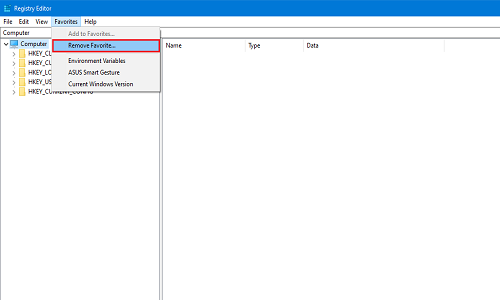
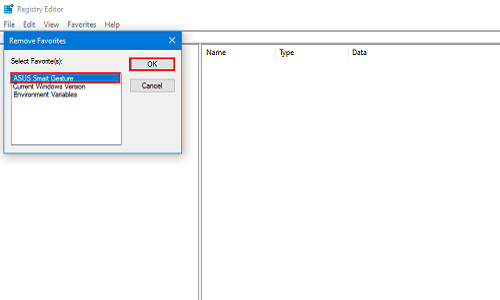
Για να ελέγξετε εάν καταργήθηκε με επιτυχία ή όχι, κάντε ξανά κλικ στα Αγαπημένα και αναζητήστε το μητρώο που μόλις καταργήσατε.
Σε αυτές τις μικρές τέσσερις μεθόδους, μπορείτε απλά να προσθέσετε και να αφαιρέσετε τα αγαπημένα σας μητρώα. Ενημερώστε μας στα σχόλια παρακάτω ποια μητρώα επεξεργάζεστε περισσότερο.
Related posts
Πώς να επεξεργαστείτε το μητρώο από τη γραμμή εντολών στα Windows 10
Διαγράψτε τα κλειδωμένα κλειδιά μητρώου με το Registry DeleteEx για Windows 10
Απενεργοποιήστε τις κάθετες καρτέλες στον Microsoft Edge χρησιμοποιώντας το Μητρώο στα Windows 10
Ένα σφάλμα εμποδίζει το άνοιγμα αυτού του κλειδιού στα Windows 10
Απενεργοποιήστε την Καταγραφή Ιστού στον Microsoft Edge χρησιμοποιώντας το Μητρώο στα Windows 10
Πώς να διορθώσετε το κατεστραμμένο μητρώο στα Windows 10
Microsoft Remote Desktop Assistant για Windows 10
Δεν είναι δυνατή η σύνδεση στο Xbox Live. Διορθώστε το πρόβλημα του Xbox Live Networking στα Windows 10
Πώς να διορθώσετε κατεστραμμένα στοιχεία μητρώου στα Windows 10
10 τρομερές παραβιάσεις μητρώου των Windows 10 που ίσως δεν γνωρίζετε
Πώς να εμφανίσετε τη λίστα Global Hotkeys στα Windows 10
Τι είναι το πακέτο ενεργοποίησης στα Windows 10
Δημιουργήστε μια συντόμευση πληκτρολογίου για να ανοίξετε τον αγαπημένο σας ιστότοπο στα Windows 10
Τα καλύτερα δωρεάν παιχνίδια Mountain Sports για υπολογιστή Windows 10
Κάντε τον Firefox να εμφανίζει στοιχεία ελέγχου πολυμέσων στην οθόνη κλειδώματος των Windows 10
Παρακολουθήστε ψηφιακή τηλεόραση και ακούστε ραδιόφωνο στα Windows 10 με το ProgDVB
Πώς να απενεργοποιήσετε τα Safeguards για ενημερώσεις δυνατοτήτων στα Windows 10
Πώς να ενεργοποιήσετε τα Windows 10 Enterprise Edition
Δωρεάν λογισμικό Battery Limiter για Windows 10
Πώς να χρησιμοποιήσετε τη νέα γραμμή διευθύνσεων από τον Επεξεργαστή Μητρώου στα Windows 10
